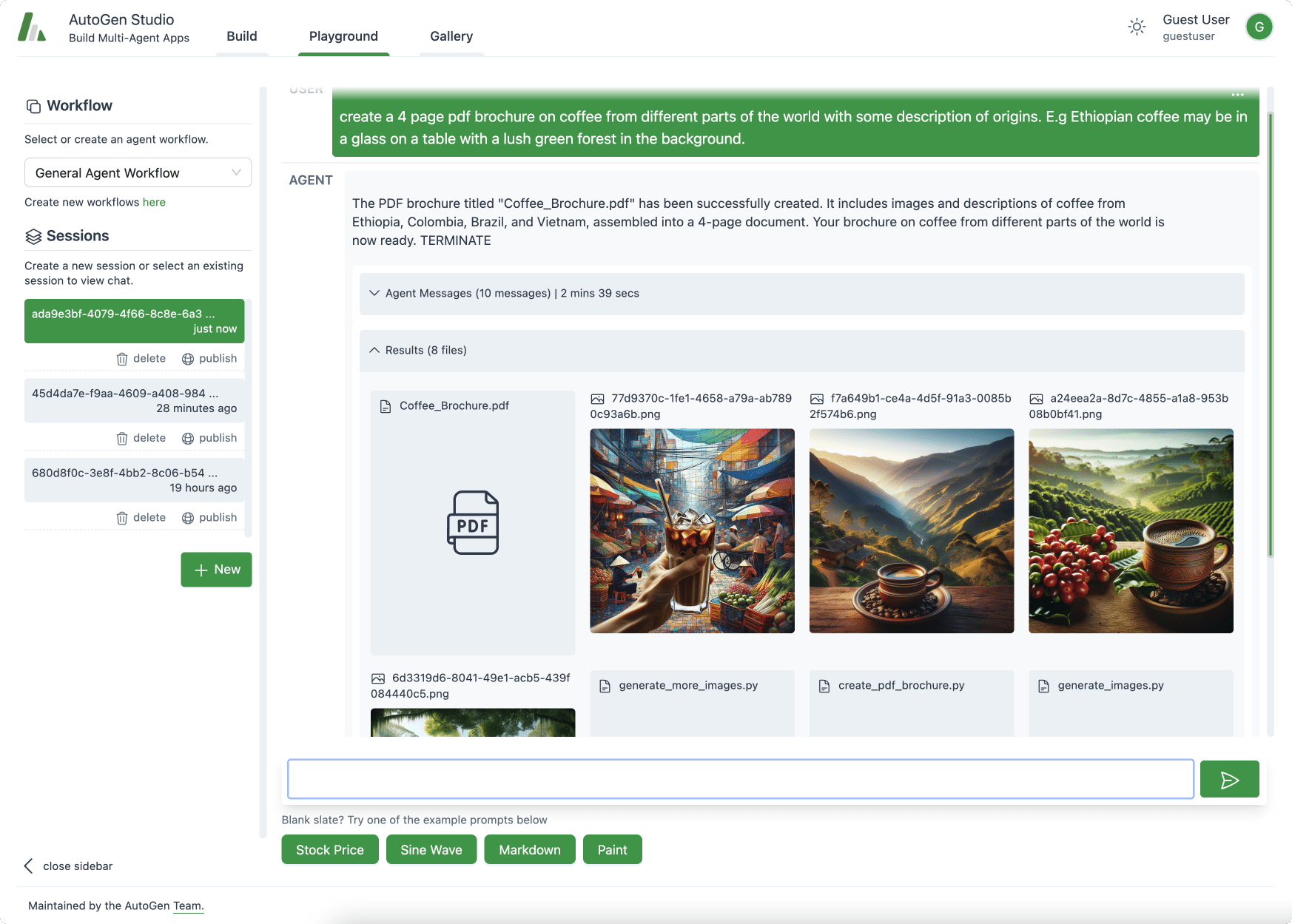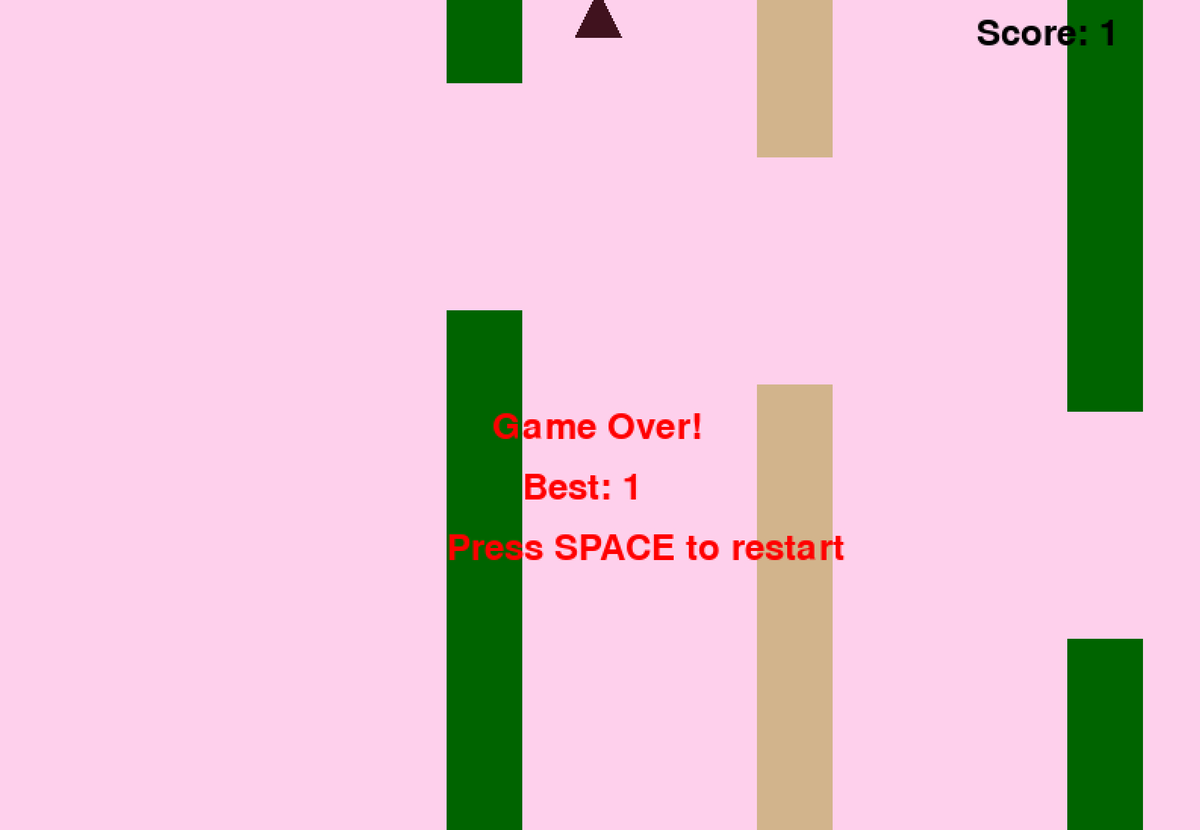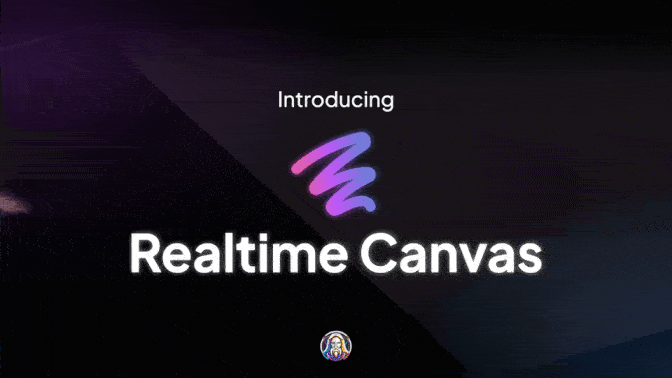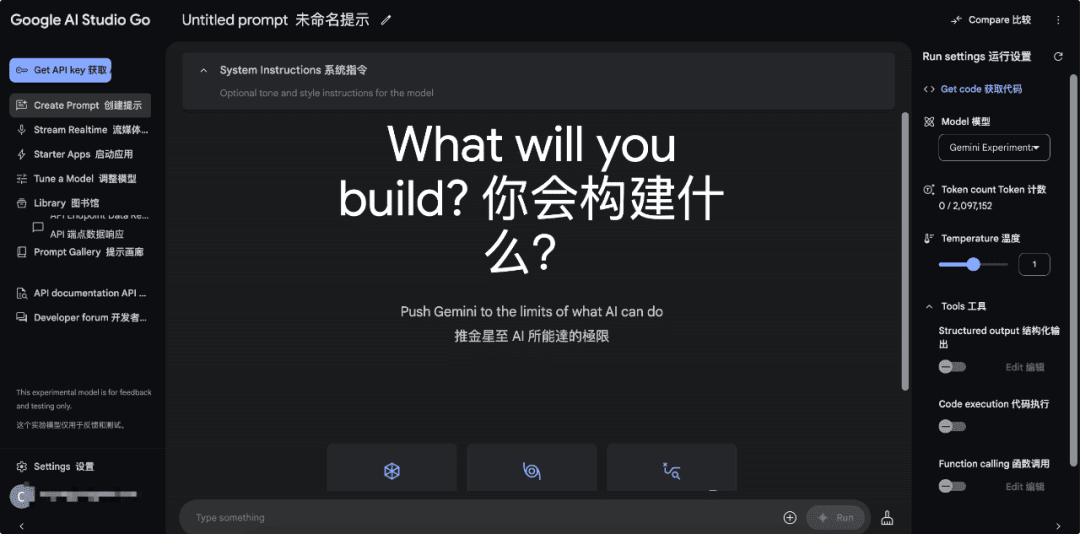Tres formas de referirse a un contexto al programar en Trae
Tutoriales prácticos sobre IAActualizado hace 11 meses Círculo de intercambio de inteligencia artificial 36.4K 00
Cuando hables con el asistente de IA, puedes especificar el Trae Puedes utilizar el contenido del Asistente AI (incluido el código, los archivos, las carpetas y los espacios de trabajo) como contexto para que el Asistente AI lo lea y lo comprenda, garantizando así que las respuestas del Asistente AI se ajusten mejor a tus requisitos. En este artículo se describen tres formas de especificar el contexto.
Método 1: Utilizar el contenido del editor como contexto
El Asistente AI ve el archivo actual por defecto cuando hay un archivo de código siendo editado en tu editor. Puedes hacer preguntas al Asistente AI directamente sobre el archivo actual. Si quieres hacer una pregunta sobre una sección de código de un archivo, sigue estos pasos:
- Comprueba el código.
- Haga clic en el menú flotante del Añadir al diálogo para añadir la selección como contexto al cuadro de diálogo lateral.
El contexto especificado se muestra en el cuadro de entrada situado en la parte inferior del cuadro de diálogo lateral. En el ejemplo siguiente, el cuadro de entrada muestra el nombre del archivo al que pertenece el contenido seleccionado y el número de línea de código seleccionado.
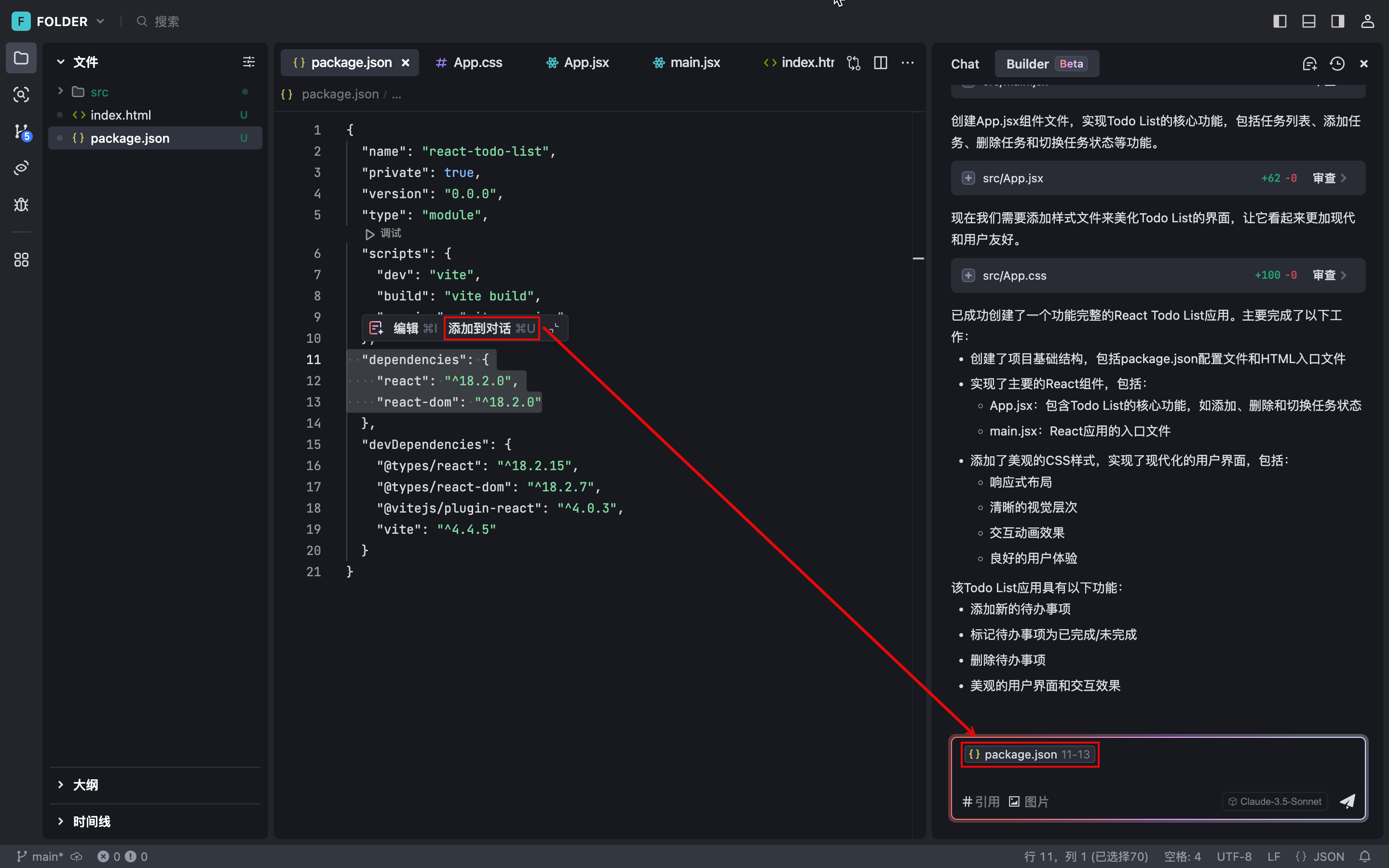
- (Opcional) Continúe añadiendo fragmentos de contenido adicionales desde el editor, o contexto de otras fuentes al mismo tiempo.
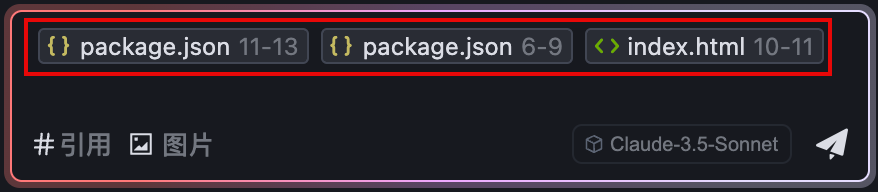
- Junto a Contexto, introduce tu pregunta y envíasela al asistente de IA.
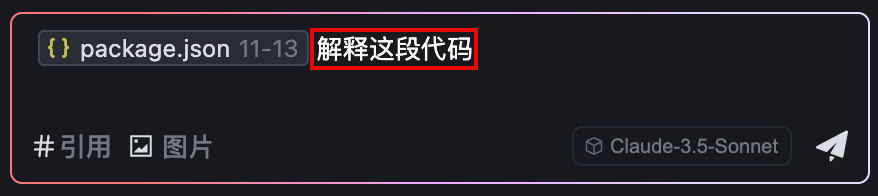
Forma 2: Utilizar el contenido del terminal como contexto
Si desea hacer preguntas sobre la salida en el terminal (por ejemplo, para ayudarle a corregir los errores reportados), utilice los siguientes pasos:
- En el terminal, haga clic en Fragmento de contenido de salida.
- En la esquina superior derecha del área de fragmentos de contenido, haga clic en el icono Añadir al diálogo para añadir la selección como contexto al cuadro de diálogo lateral.
El contexto especificado se muestra en el cuadro de entrada situado en la parte inferior del cuadro de diálogo lateral. En el ejemplo siguiente, el cuadro de entrada muestra la fuente del contexto y el número de línea.
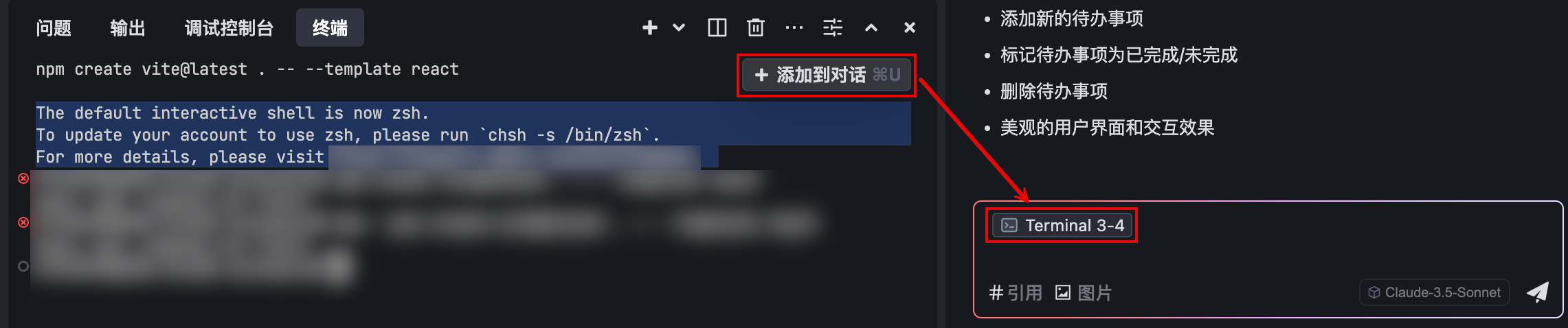
- (Opcional) Continúe añadiendo otros fragmentos de contenido del terminal, o añada contexto de otras fuentes al mismo tiempo.
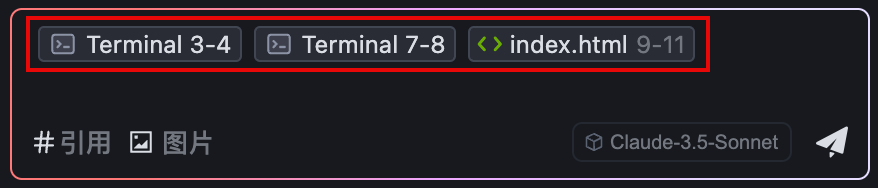
- Junto a Contexto, introduce tu pregunta y envíasela al asistente de IA.
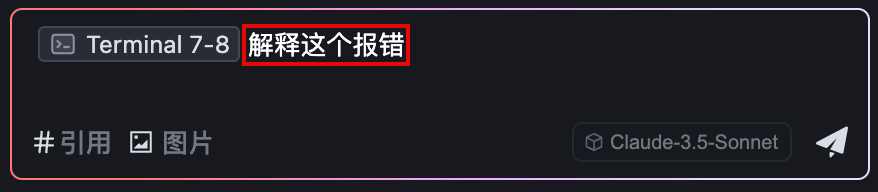
Forma 3: Añadir contexto utilizando la tecla #
En el cuadro de entrada del diálogo lateral, puede añadir varios tipos de contextos, como código, archivos, carpetas y espacios de trabajo, utilizando el símbolo #. Normalmente, la lista mostrará algo relacionado con el archivo actualmente abierto en el editor como contexto recomendado, pero también puedes buscar el contexto deseado y añadirlo al cuadro de entrada por tu cuenta. En función de tu problema, puedes añadir contextos relacionados de varias fuentes de forma combinada (por ejemplo, añadiendo código y archivos al mismo tiempo).
#Código
Con #Code, puedes utilizar el código asociado a una función o clase como contexto para el diálogo con el asistente de IA. La lista muestra por defecto la función o clase del fichero abierto en ese momento en el editor. Antes de seleccionar, puede previsualizar el código asociado a la función o clase recomendada en la lista. Si la recomendación no es lo que necesita, puede buscar la función o clase por palabra clave.
Si el LSP para el idioma correspondiente no existe en Trae, instálelo previamente; de lo contrario, es posible que no se reconozcan los símbolos de código.
- En el cuadro de entrada, escriba # o simplemente haga clic en el cuadro de entrada situado en la esquina inferior izquierda de la pantalla # Presupuesto Botón.
Encima del cuadro de entrada aparece una lista de opciones de tipo de contexto.
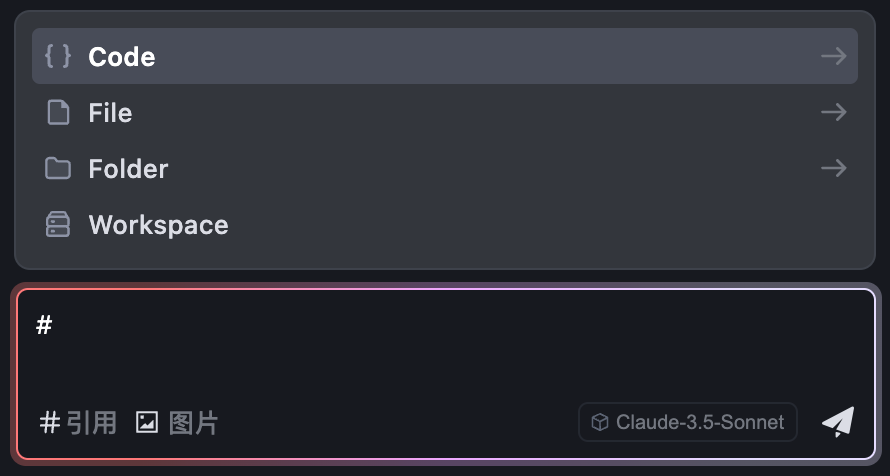
- Seleccionar en la lista Código (o en # Símbolo seguido de entrada manual Código ) y, a continuación, pulse la tecla Intro.
La lista le mostrará las funciones y clases presentes en el fichero actualmente abierto en el editor. Tras pasar el ratón por encima de una entrada de la lista, el contenido del código de esa función o clase se mostrará en la parte izquierda para que pueda previsualizarlo.
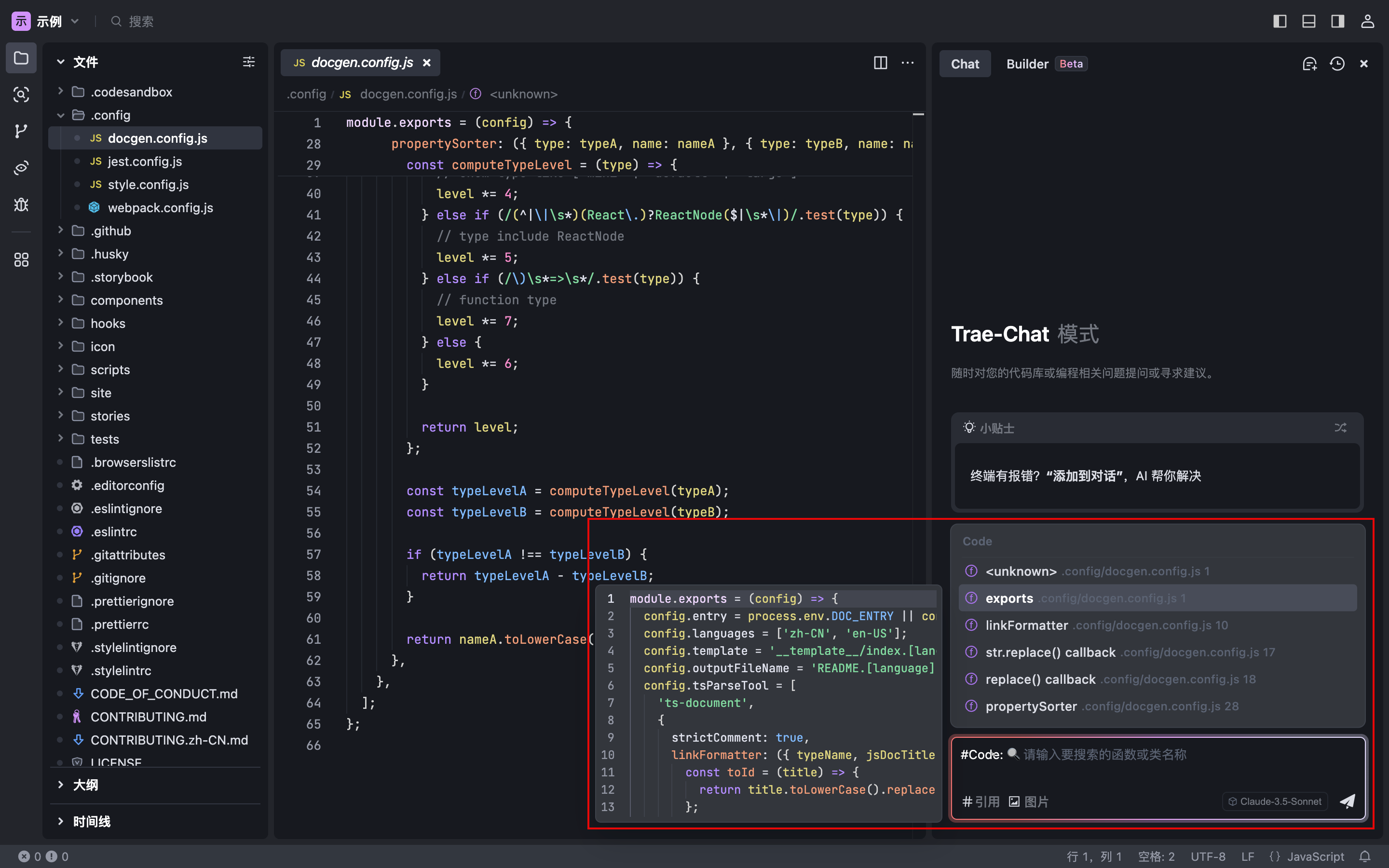
- Si las funciones y clases recomendadas no son las que necesita, añada una nueva función o clase a la sección #Código. A continuación, introduzca el nombre o la palabra clave de la función o clase que desee.
El Asistente AI buscará las funciones y clases relevantes dentro del proyecto y las mostrará en una lista que podrás previsualizar.
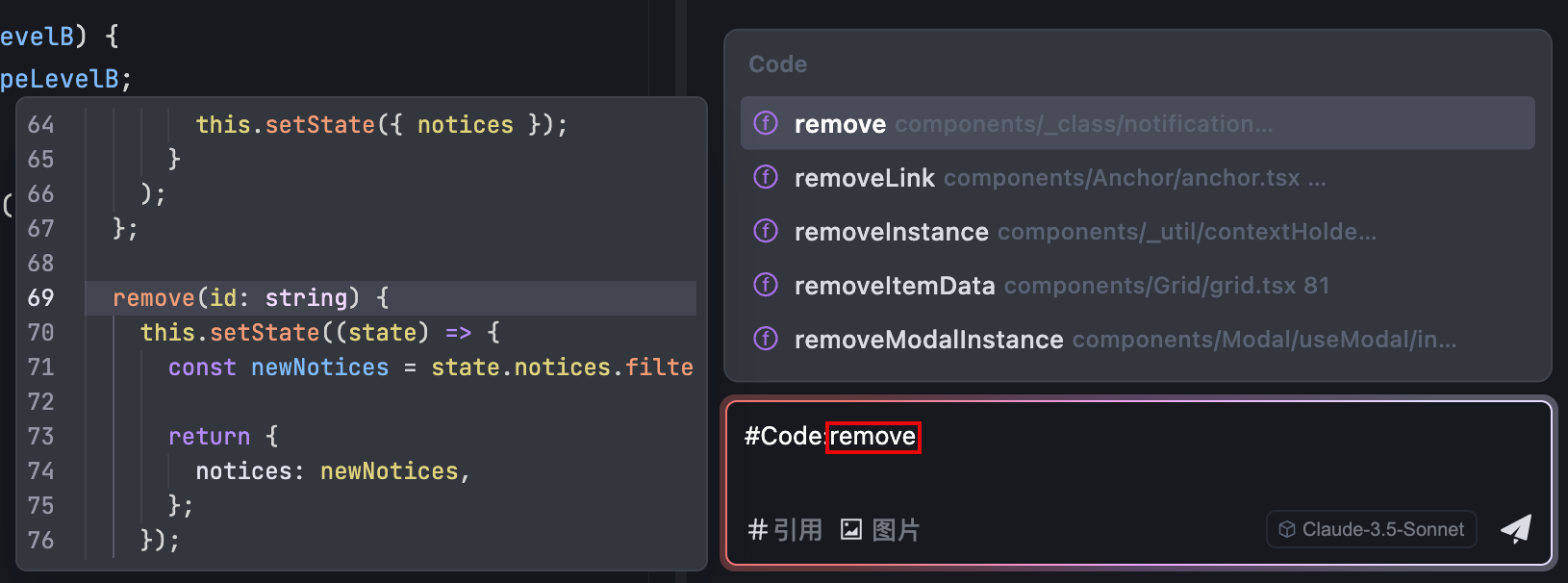
- Seleccione de la lista la función o clase que desea especificar como contexto.
- Después del identificador de código en la casilla de entrada, escriba su pregunta y envíela.
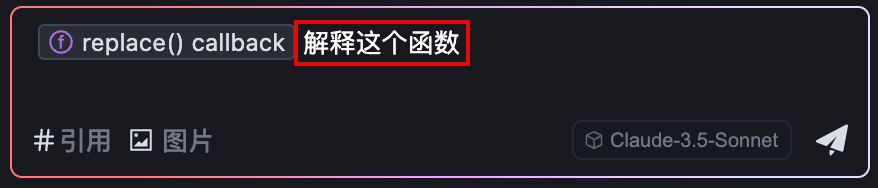
1TP5Archivo
Con #File, puedes utilizar todo lo que hay en un determinado archivo como contexto para el diálogo con el asistente de IA. Por defecto, la lista muestra los ficheros que se han abierto recientemente en el editor. Puedes previsualizar el directorio donde se encuentran estos ficheros para evitar una selección errónea debido a la existencia de ficheros con el mismo nombre. Si el fichero mostrado no es el que necesita, puede buscarlo por palabra clave.
- En el cuadro de entrada, escriba # o simplemente haga clic en el cuadro de entrada situado en la esquina inferior izquierda de la pantalla # Presupuesto Botón.
Encima del cuadro de entrada aparece una lista de opciones de tipo de contexto.
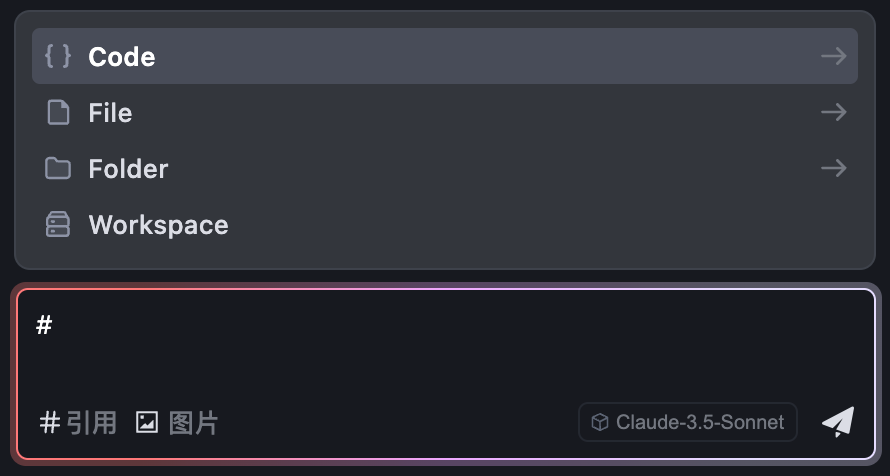
- Seleccionar en la lista Archivo (o en # Símbolo seguido de entrada manual Archivo ) y, a continuación, pulse la tecla Intro.
La lista muestra los ficheros que se han abierto recientemente en el editor. Al pasar el ratón por encima de una entrada de la lista, aparece a la izquierda el directorio en el que se encuentra el fichero.
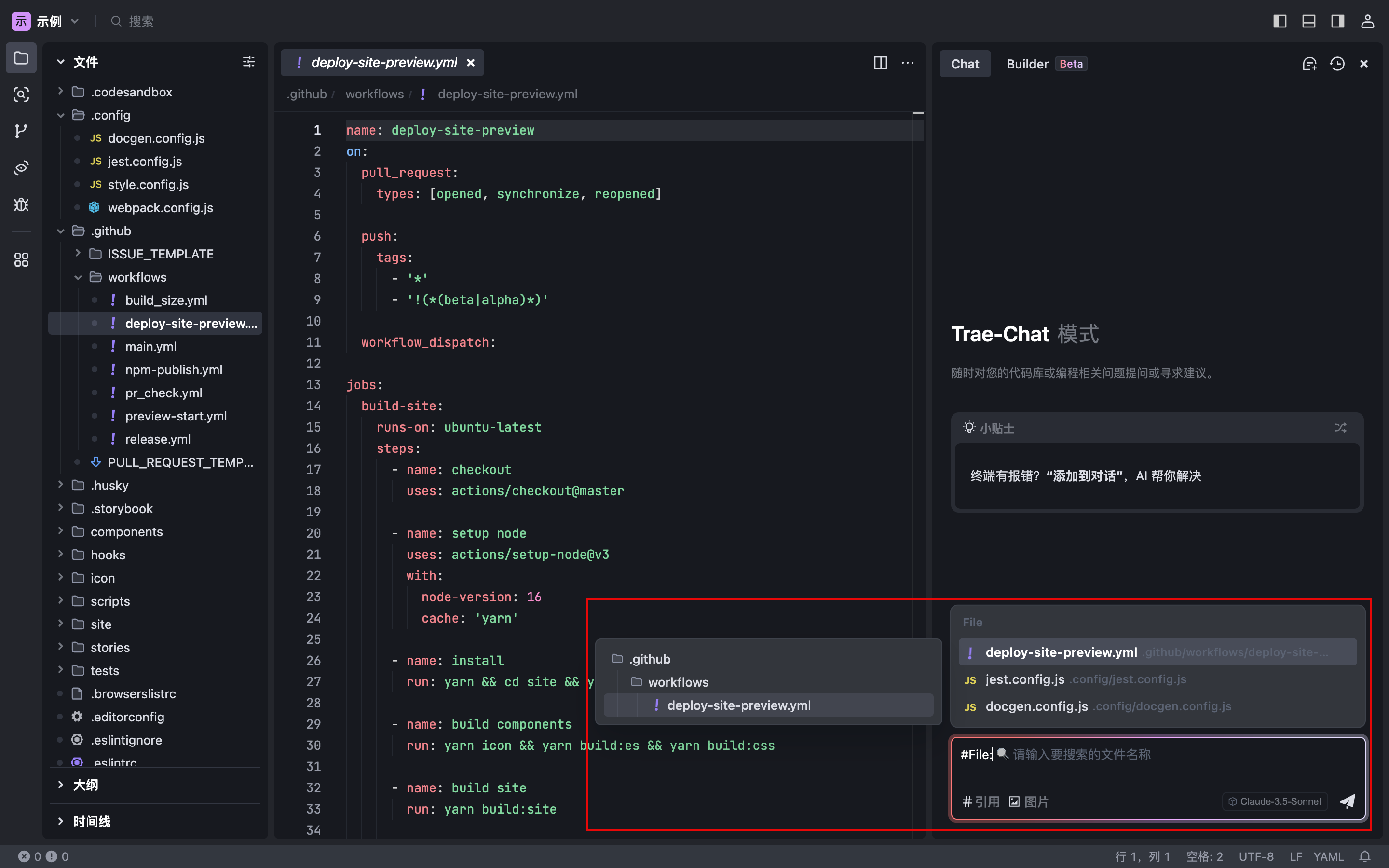
- Si el archivo recomendado no es el que necesita, habrá un nuevo archivo en la carpeta #File. A continuación, introduzca el nombre o la palabra clave del archivo que desee.
El Asistente AI buscará los archivos relevantes dentro del proyecto y los mostrará en una lista.
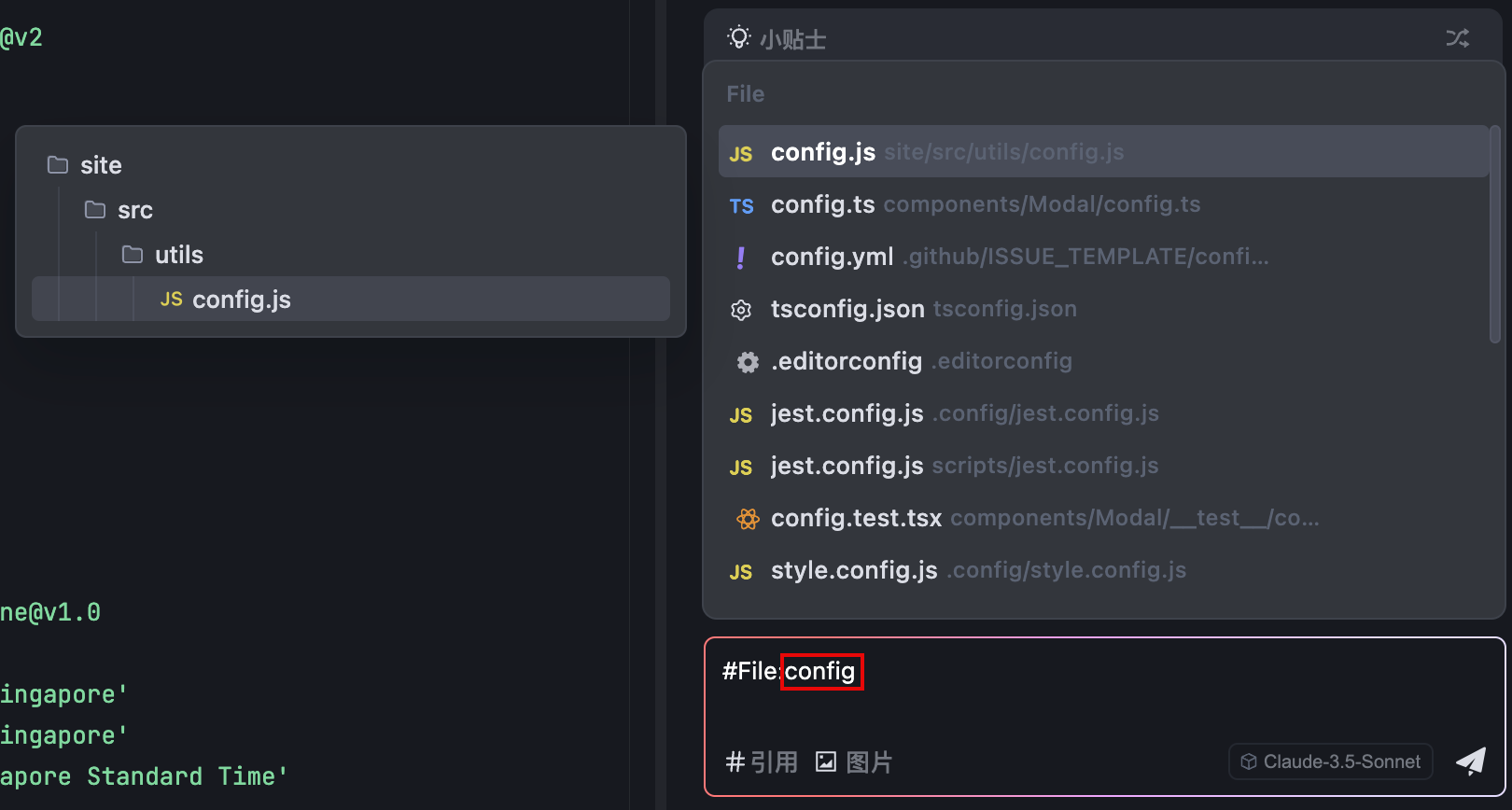
- Seleccione en la lista el archivo que desea especificar como contexto.
- Después de la identificación del fichero en la casilla de entrada, escriba su pregunta y envíela.
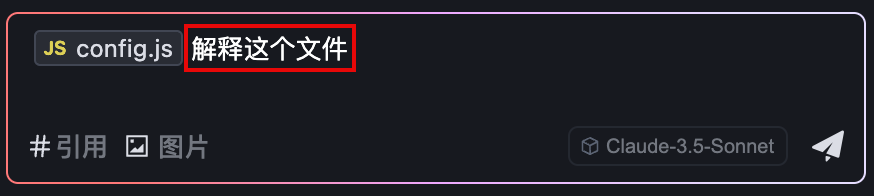
#Folder
Con #Folder, puede utilizar todo el contenido de una carpeta especificada como contexto para el diálogo con el asistente AI. La lista muestra por defecto las carpetas relacionadas con el fichero actualmente abierto en el editor. Puede previsualizar los directorios en los que se encuentran estas carpetas para no equivocarse al seleccionar una carpeta con el mismo nombre. Si no aparece la carpeta que desea, puede buscarla por palabra clave.
#Folder depende de que el Índice de Códigos de Proyecto esté completamente construido. Si el índice aún no está totalmente construido, puede afectar a la recuperación del contenido de la carpeta, lo que dará lugar a respuestas incompletas del asistente de IA. Cuando hagas una pregunta, si el índice no se ha construido nunca o está en proceso de construcción, la ubicación de Referencias mostrará un aviso que dirá "El índice se está construyendo" o "El índice no se está construyendo todavía", que puedes usar como guía para gestionar el índice en la página de Configuración.
- En el cuadro de entrada, escriba # o simplemente haga clic en el cuadro de entrada situado en la esquina inferior izquierda de la pantalla # Presupuesto Botón.
Encima del cuadro de entrada aparece una lista de opciones de tipo de contexto.
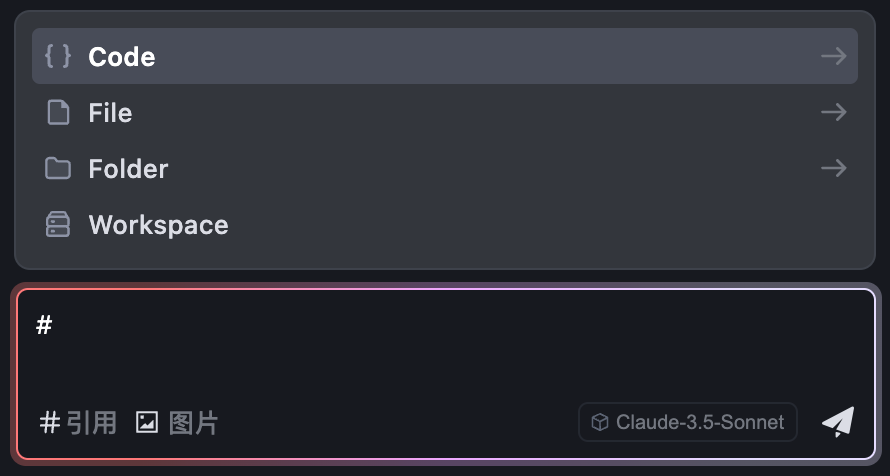
- Seleccionar en la lista Carpeta (o en # Símbolo seguido de entrada manual Carpeta ) y, a continuación, pulse la tecla Intro.
La lista muestra la carpeta asociada al fichero actualmente abierto en el editor. Al pasar el ratón por encima de una entrada de la lista, se muestra a la izquierda el directorio en el que se encuentra la carpeta.
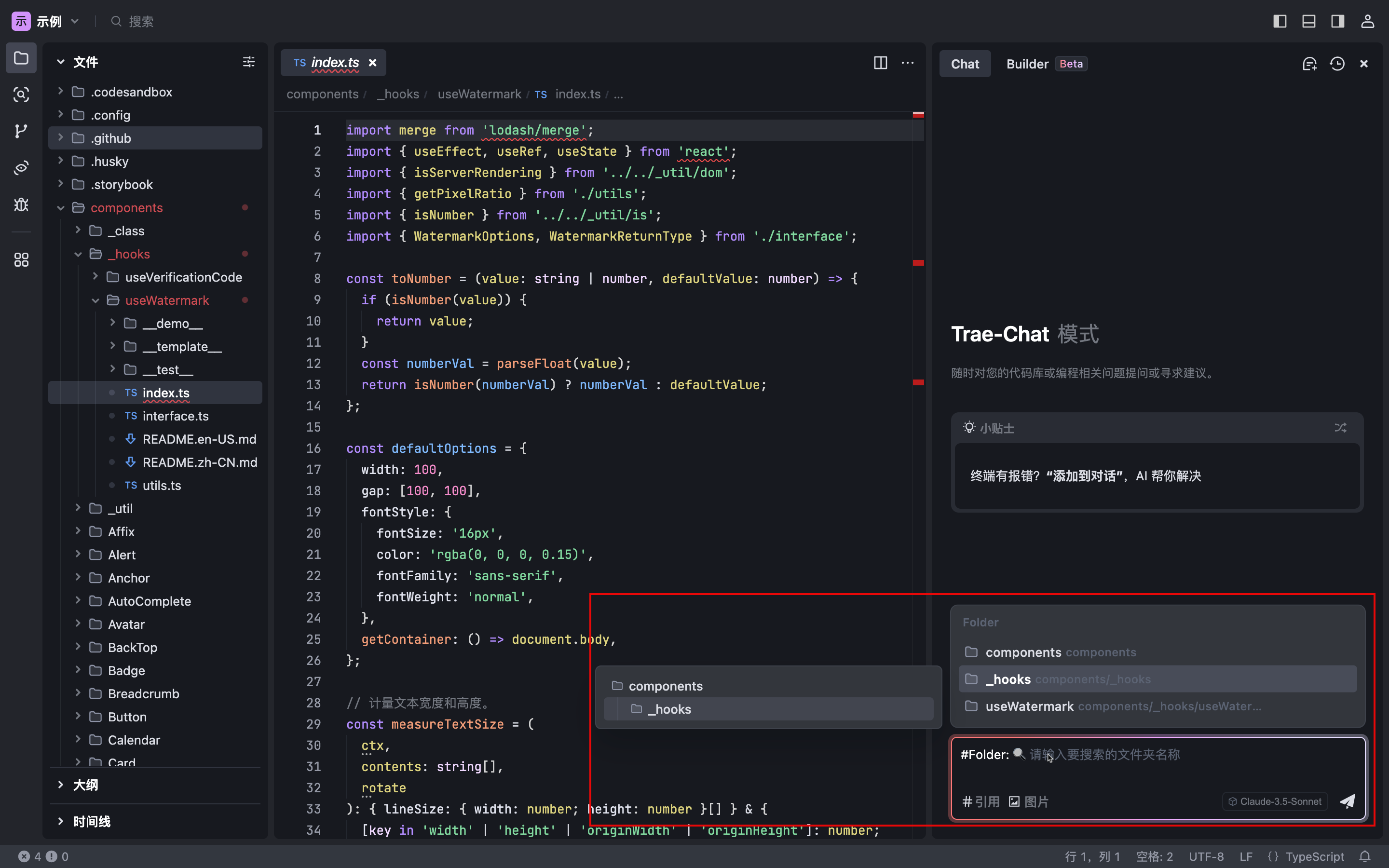
- Si la carpeta recomendada no es la que necesita, en la carpeta #Folder. A continuación, introduzca el nombre o la palabra clave de la carpeta que desee.
El Asistente AI buscará las carpetas relevantes dentro del proyecto y las mostrará en una lista.
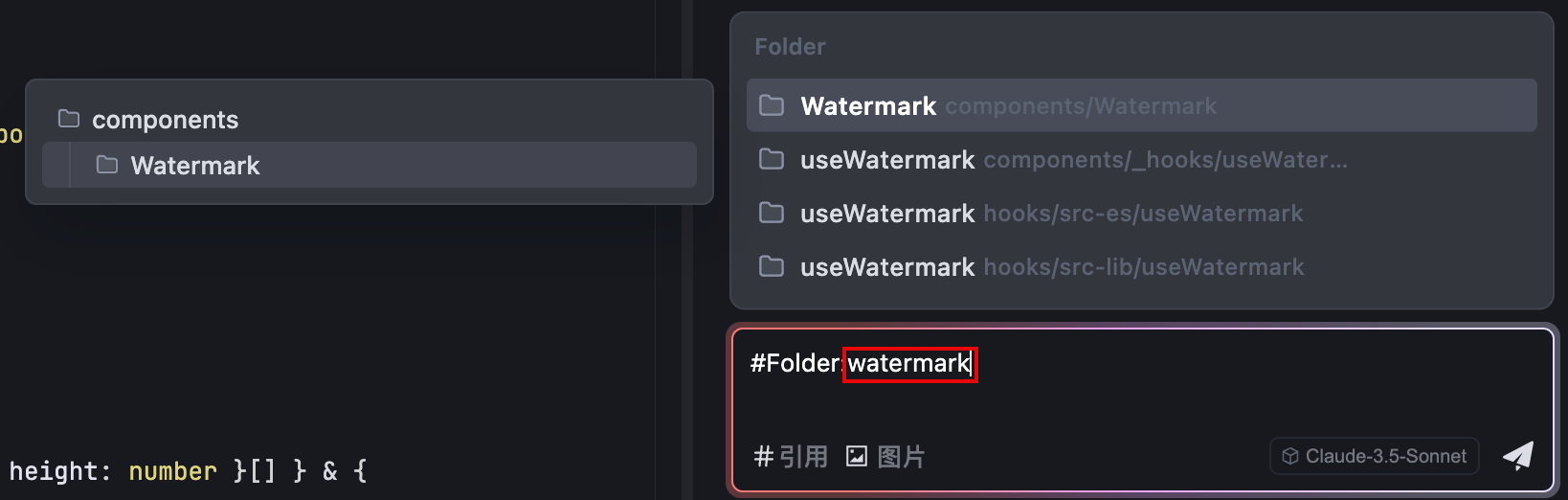
- Seleccione en la lista la carpeta que desea asignar como contexto.
- Tras la identificación de la carpeta en el cuadro de entrada, escriba su pregunta y envíela.
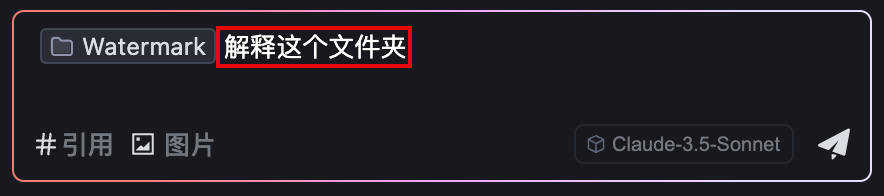
#Espacio de trabajo
Puedes utilizar #Workspace para hacer preguntas al Asistente AI sobre todo el espacio de trabajo, y el Asistente AI encontrará automáticamente el contenido más relevante en el espacio de trabajo para responder a tus preguntas en contexto. Cuando te encuentras con un proyecto desconocido, esta función te ayuda a obtener una visión global de la funcionalidad y el código implementado en el proyecto, para que puedas ponerte al día rápidamente.
El modo constructor utiliza automáticamente todo el espacio de trabajo como contexto.
#Workspace depende de que el Índice de Códigos de Proyecto esté completamente construido. Si el índice aún no está totalmente construido, puede afectar a la recuperación del contenido de la carpeta, lo que dará lugar a respuestas incompletas del asistente de IA. Cuando hagas una pregunta, si el índice no se ha construido nunca o está en proceso de construcción, la ubicación de Referencias mostrará un aviso que dirá "El índice se está construyendo" o "El índice no se está construyendo todavía", que puedes usar como guía para gestionar el índice en la página de Configuración.
- En el cuadro de entrada, escriba # o simplemente haga clic en el cuadro de entrada situado en la esquina inferior izquierda de la pantalla # Presupuesto Botón.
Encima del cuadro de entrada aparece una lista de opciones de tipo de contexto.
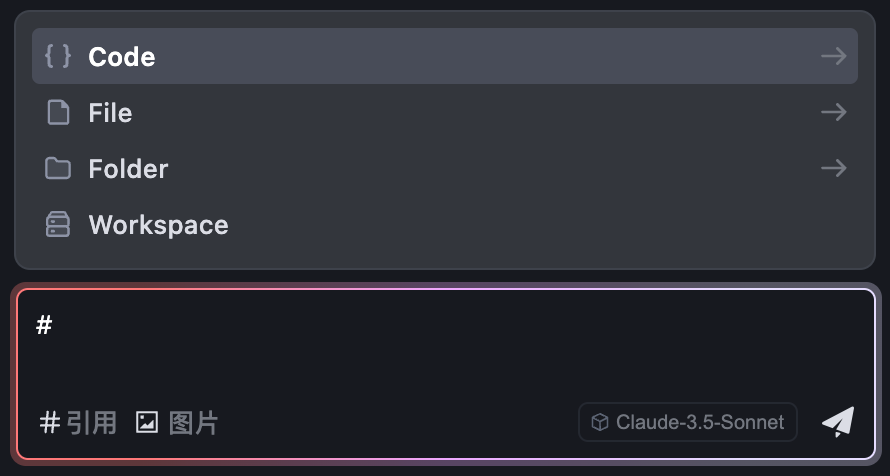
- Seleccionar en la lista Espacio de trabajo (o en # Símbolo seguido de entrada manual Espacio de trabajo ).
- Después del logotipo de Workspace en el cuadro de entrada, escriba su pregunta y envíela.
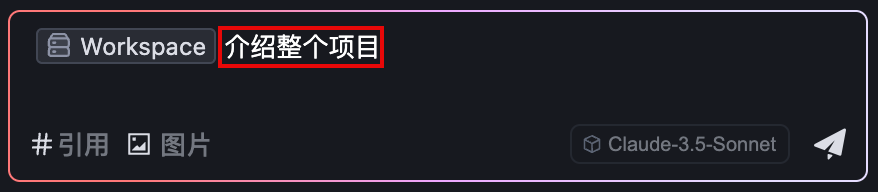
© declaración de copyright
Derechos de autor del artículo Círculo de intercambio de inteligencia artificial Todos, por favor no reproducir sin permiso.
Artículos relacionados

Sin comentarios...